Öğretim Elemanı Internet Modülü Kullanım Kılavuzu
|
|
|
- Nesrin Yüksel
- 8 yıl önce
- İzleme sayısı:
Transkript
1 Öğretim Elemanı Internet Modülü Kullanım Kılavuzu
2 Otomasyona Giriş Kullanıcı adınızı, şifrenizi ve güvenlik kodunu girdikten sonra Giriş tuşuna basın. Girdiniz bilgiler geçerli ise karşınıza ana menü işlemleri gelecektir. Akademik Takvim Bu bölümde üniversite genelinde tanımlanmış olan akademik takvimi görebilirsiniz. Özlük Bilgileri Bu bölümde size ait tanımlanmış olan Kimlik ve İletişim bilgilerinizi görüp üzerinde gerekli düzenlemeleri yapabilirsiniz. Üzerinde gerekli düzenlemeleri yaptıktan sonra butonuna basarak yaptığınız değişiklikleri kaydedebilirsiniz.
3 Açılan Dersler Bu bölümde seçilen döneme açılan derslerin listesi görülür. Liste filtrelenen bilgilere göre alınabilir. Butonu ile dersin istatistiki bilgisine ulaşılabilir. Verilen Dersler Bu bölümde vermiş olduğunuz dersleri görebilirsiniz.
4 Dersi Alan Öğrenciler butonu ile seçilen dersi alan öğrenci listesi görülür. (Transkript) Butonu ile istenilen öğrencinin ÖĞRENCİ NOT BELGESİ ni alabilirsiniz. (Transkript Simulasyonu) Butonu ile istenilen öğrencinin aldığı derslerin dönem bazında dersleri ve her döneme ait ANO ve AGNO larını görüntüleyebilirsiniz. Bu ekrandan öğrencinin almış olduğu dersler üzerinde harf notlarını, kredi veya akts değerlerini değiştirerek anlık olarak ortalamasını hesaplayabilirsiniz. Aynı zamanda aktif dönemde ders kaydı yaparken kredi bilgilerini değiştirip öğrenciye hangi dersleri seçerse en iyi ders kaydını yapabileceğini deneyebilirsiniz. Bu bilgiler sadece simülasyon olarak değerlendirilir. Öğrencinin gerçek ders kayıtlarını veya notlarını kesinlikle etkilemez. Bu yüzden bütün verileri değiştirip çeşitli senaryolar deneyebilirsiniz.
5 butonu ile sadece görünüm amaçlı kredi ve not üzerinde değişiklikler yapıp ANO ve AGNO değerlerinin değiştiğini görerek Transkript Senaryosu yapabilirsiniz. Dersin Ayrıntılarıbutonu ile bu dersle ilgili belirtmek istediğiniz ayrıntıları girebilirsiniz.
6 Haftalık Ders Konuları butonu ile haftalık ders konularınızı otomasyon üzerinde tutabilirsiniz. Ders Ödevleri butonu ile seçilen ders ile ilgili ödev konularını girebilirsiniz.
7 Sınıf Başarı İstatistiği butonu ile AGNO Aralıklarına Göre Sınıf Başarı İstatistiği alabilirsiniz. Bu istatistiği alabilmeniz için harflendirme işleminin tamamlanmış olması gerekmektedir. Not Başarı İstatistiği butonu ile harf notlarına göre seçilen dersin Not Başarı İstatistiğini grafiği ile birlikte alabilirsiniz.
8 Sınav Notları butonu ile seçilen dersi alan öğrencilerin notlarını görebilirsiniz.
9 Ders Yoklama Girişi butonu ile seçilen derse ait yoklama girişini yapabilir ve yazdırabilirsiniz. Dersi alan öğrencilerin yoklama saatleri haftalık olarak işlenebilir. Form üzerindeki bilgiler seçilen dersin Teorik ve Uygulama saatlerine göre otomatik olarak doldurulacaktır. Sistem toplam hafta üzerinden Teorik ve Uygulama saatleri için her ders haftası için ayrı ayrı giriş seçenekleri sunacaktır. Öğrencinin devamsız duruma düştüğü haftadan itibaren Devamsızlıktan Kaldı seçeneği işaretlenip kaydedilirse, öğrenci harf notuna otomatik olarak devamsızlıktan kaldı harf notu işlenecek ve sınav listelerine bu şekilde aktarılacaktır.
10 Danışmanı Olunan Öğrenciler Bu bölümde danışmanı olduğunuz öğrencileri listeleyebilir, listelenen her bir öğrencinin butonlarda yer alan başlıklara ait bilgilerini görebilirsiniz. Ders Kayıt Onay (Danışman Onay) Danışman onay linkini tıkladığınızda karşınıza danışmanı olduğunuz öğrencilerin listesi bulunan aşağıdaki gibi bir ekran gelecektir. Öğrenci ders kaydını yapıp kesinleştirdikten sonra yapılan işlemdir. Öğrencinin ders yapıp kesinleştirmesi sadece ders kotalarında yer almasını sağlar fakat Danışman onayı olmaksızın sınıf listelerinde çıkmazlar aynı zamanda ders kayıt yaptırmış sayılmazlar. Bu yüzden öğrencinin yapmış olduğu ders kaydının mutlaka onaylanması gerekmektedir. Bu ekranda danışmanı olduğunuz tüm öğrenciler listelenir. Listeleme işlemi yapılırken; Ders Kaydını Tamamlayıp kesinleştiren öğrenciler Kırmızı renkte listelenirler. Bu öğrenci ders kaydını tamamlamış fakat henüz danışman onayı almamış anlamına gelir. Ders Kaydını Tamamlayıp kesinleştiren ve Danışman onayı alan öğrenciler Yeşil renktelistelenirler. Hiç Ders Kaydı yapmayan öğrenciler renksiz olarak listelenir.
11 Butonu ile Ders Kayıt Danışman Onay Ekranı açılır. Bu ekran iki kısımdan oluşur. Birinci Kısım Üstte yer alan birinci kısım öğrencinin seçebileceği derslerin listelendiği kısımdır. Bu bölümden Butonu ile istediğiniz dersi ekleyebilirsiniz veya Butonu ile eklenen dersleri seçilen dersler listesinden çıkarabilirsiniz. İkinci Kısım Butonu aşağıdaki 5. adımda anlatılmaktadır. Bu kısımda seçilen derslerin listelendiği bölümdür. Herhangi bir ders birinci kısımdan seçildiği anda bulunduğu listeden alınır ve ikinci bölüm yani seçilen dersler listesine eklenir. İkinci bölümden de çıkarıldığı anda buradan silinerek Birinci Kısıma eklenir.
12 Bu ekranda Öğrenci Kesinleştirme Durumu: Öğrenci ders kaydı yapmadı ise veya onaylamadı ise Kesinleştirmediveya ders kaydını yaptı ise Kesinleştirdiolarak görüntülenir. Ekranda Kesinleştirdiibaresi görünüyorsa öğrenci ders kayıtları üzerinde hiçbir değişiklik yapamaz. Öğrenci ders kaydı yaparken başarısız olduğu dersler otomatik olarak Alttan eklenir ve eklenen bu dersleri öğrenci silemez veya değiştiremez. Bu işlemi sadece danışman yapabilir. Ders Kayıt Tipi adlı listeden Dönem Dersleri: Öğrencinin kayıtlı olduğu bölümde açılan dersler ve bu derslere ek olarak müfredatın da yer alan fakat hiç almadığı dersler listelenir. Alttan Dersler: Bu seçenek seçildiğinde öğrencinin başarısız olduğu dersler listelenir. Bu dersler öğrenci veya Danışman ders kaydı ekranına girdiği anda öğrencinin başarısız olduğu ders aktif dönemde açılmış ise otomatik olarak Alttan eklenir. Alttan başarıyla eklenen dersler bu listeden silinir. Not Yükseltme: Bu seçenek seçildiğinde öğrencinin önceki dönemlerde almış olduğu DC veya DD gibi harf notları olan dersler listelenir. Bu derslerden herhangi biri seçildiğinde Ders Alma tipi Not Yükseltme olarak işaretlenir.
13 Üstten Ders Alma: Bu seçenek seçildiğinde öğrencinin bulunduğu sınıfın bir üstündeki dersler listelenir. Öğrencinin genel not ortalaması yönetmelikteki kurallara uygun ise bu dersler seçilebilir. Bu derslerden herhangi biri seçildiğinde Üstten olarak işaretlenir. Bölümünden öğrenciye mesaj gönderebilir veya görebilirsiniz. butonu ile daha önceden yazılmış olan mesajları Bu ekranda öğrencinin ders kaydı uygun ise butonuna basarak onaylayabilirsiniz. Ders kaydını onayladıktan sonra üzerinde tekrar işlem yapıp tekrar onaylama işlemi yapabilirsiniz. NOTLAR: 1-Öğrenci veya danışman almak istediği dersi listelerde göremiyorsa veya seçilebilecek ekranında döneme ait hiç ders yok ise: Öğrencinin müfredatı tanımlanmamıştır. Tanımlı ise bu programa ders açılmamıştır. Öğrenci işleri ile görüşünüz. 2-Öğrencinin almış ve geçmiş olduğu bir ders, ders kayıt sırasında ekranında yeniden görünüyor ise: Bu dersin kodu değişmiş ve ikame ders kodu yazılmamıştır veya ders saydırma işlemi yapılmamıştır. 3-Öğrenci dönem içerisinde kaldığı bir dersi yaz okulunda almış ve geçmiş ancak, ders kayıt esnasında hala KALDI görünüyor ve otomatik alttan eklendi ise ders farklı bir kod ile açılmış olup Ders Saydırma işlemi yapılmamıştır. Bunun için; Buradan öğrencinin yeni seçtiği bir dersi, başarısız olduğu bir derse saydırma işlemi yapılır. NOT: Saydırma işlemi yaparken kredi veya ders tipi(zorunlu/seçmeli) farkı var ise ve bu nedenle saydırma işlemi yapılamıyor ise Müfredat Dönem Tanımlarında bu kural aktif hale getirilmiştir.
14 Yanlış yapılan saydırma işlemini iptal etmek için ders kayıt ekranından ders seçilir, Dersin Saydırmasını İptal Et butonuna basılarak ve o dersle olan saydırma işlemi iptal edilir. Duyuru İşlemleri Bu bölümde vermiş olduğunuz derslerle ilgili sadece bu dersi alan öğrencilere ders notları, haftalık ders programları v.b. duyurular gönderebilirsiniz. Gönderdiğiniz duyuruları sadece vermiş olduğunuz dersi alan öğrenciler öğrenci internet modülüüzerinden görebilecektir. Bu bölümde sınırsız sayıda duyuru gönderme işlemi yapabilirsiniz. Metni elle yazabileceğiniz gibi diğer editör programlarından kopyala yapıştır yöntemiyle de duyurular hazırlayıp gönderebilirsiniz. Duyuru İşlemleri linkini tıkladığınızda karşınıza aşağıdaki gibi verdiğiniz derslerin listelendiği bir ekran gelecektir. Bu ekranda duyuru göndermek istediğiniz dersin olduğu satırdaki butonuna basarak işleme başlayabilirsiniz. Bu butona bastığınızda karşınıza aşağıdaki gibi bir ekran gelecektir. Bu ekranda bu derse ait daha önceden göndermiş duyuruları görebilir ve bunların üzerinde değişiklik yapabilirsiniz. Yeni bir duyuru eklemek için ve konusu girebileceğiniz bir ekran gelecektir. butonuna basın. Karşınıza aşağıdaki gibi duyuru
15 Duyurunun konusunu ve içeriğini girdikten sonra Kaydet butonuna basarak tanımladığınız duyuruyu kaydedebilirsiniz. Sınav İşlemleri Vermiş olduğunuz ders ile ilgili not girişi ve sonuçlandırma işleminizi yapabilmeniz için o derse ait sınav tanımlanmış olması gerekmektedir. Sınav tanımlanmayan bir derse not giriş işlemi yapılamaz. Not girişi işlemi için o derse ait sınavın mutlaka tanımlı olması gerekmektedir. Sınav İşlemleri >SınavTanımla Bu bölümde seçtiğiniz derse ait birden fazla sınav tanımlama işlemi yapabilirsiniz. Bu bölüme girdiğinizde karşınıza aşağıdaki gibi bir ekran gelecektir.
16 Daha önceden tanımlamış olduğunuz sınav mevcut ise listede yer alacaktır. Mavi renk ile işaretlenmiş olan sınavlar İlan Edilmiş Pembe renk ile işaretlenmiş olan Sonuçlandırılmış sınavlardır. İlan edilmiş veya Sonuçlandırılmış sınav üzerinde herhangi bir değişiklik yapılamaz. Sınavı tanımladıktan sonra İlan Edinceye veya Sonuçlandırılıncaya kadar sınav üzerinde değişiklikler yapabilirsiniz fakat bu işlemler den sonra sınav üzerinde herhangi bir değişiklik yapamazsınız. Bu işlemlerden sonra sınav üzerinde herhangi bir değişiklik yapabilmek için öğrenci işlerine müracaat etmeniz gerekecektir. Not girişi yapabilmek için lütfen aşağıdaki işlem sırasını takip ediniz. 1. Ana menüden sınav tanımlama linkini tıklayınız. Karşınıza gelen ekrandan yeni sınav tanımlayacağınız dersi seçiniz ve butonuna basınız. Bu işlemden sonra aşağıdaki ekran gelecektir. Sınav Adı/Kısa Adı:Yapılacak olan sınava bir ad verin. Girdiğiniz sınav adı bu dersi alan öğrenciler tarafından yazdığınız şekilde görülecektir. Öğrenciye yapılan sınavın içeriği ve türü hakkında bilgi vermeyi amaçlamaktadır. Tarihi: Yapılacak olan sınavın tarihi. Saati : Yapılacak olan sınavın saati. Etki Oranı: Yapılacak olan sınavın değerlendirmeye katılacak olan yüzdesini belirlemektedir. Bir ders için birden fazla vize sınavı tanımlayabilirsiniz. Örn: Vize Sınavı için Tanımlanan Toplam Etki Oranı %30 1. Vize Sınavı: Etki Oranı %10 2. Vize Sınavı: Etki Oranı %5 3. Vize Sınavı: Etki Oranı %15 (vize sınavları oranı toplamı 30 olmalı) Bu bilgileri girdikten sonra butonuna basarak sınavı kaydedebilirsiniz. Kayıt işleminde sonra öğrenci kendi otomasyonu üzerinden tanımlamış olduğunuz sınavı görebilecektir. Sınav tanımlandıktan sonra sınavlar listesine gelecektir. Bu listede Butonuna basarak sınav bilgilerini değiştirebilir. Butonu ile sınava girecek öğrenci listesini alabilir. Butonu ile sınavı silebilir. Değiştirme veya silme işlemi eğer sınav İlan Edilmiş veya Sonuçlandırılmış ise yapılamaz.
17 Not Girişi Not girişi yapabilmek için Ana menüden Not Girişi linkini tıklayın. Uyarı: Not girişi yapabilmeniz için Derse ait Sınavın tanımlı olması gerekmektedir. Tanımlamış olduğunuz sınavlar listeye gelecektir. Bu listede not girişi yapmak istediğiniz sınavın solunda bulunan butonuna basarak not giriş işlemlerine başlayabilirsiniz. Bu butona bastığınızda karşınıza aşağıdaki gibi bir ekran gelecektir. NOT:Sınav Değerlendirme tipi seçili ise not giriş ekranında farklılıklar olacaktır. Aşağıda farklı ekranlar tipi ile birlikte belirtilmiştir. -Otomatik Hesapla ve Harflendir Sınav Değerlendirme Tipi ekranı aşağıdaki gibidir. -Kaydet Butonu ile notları girdikten sonra kaydedebilirsiniz ancak öğrenciler göremez. Böylece notların hepsini bir defada girmek zorunda kalmazsınız. İstediğiniz zaman istediğinizi girebilirsiniz. -İlan Et Butonu ile girdiğiniz notları yayınlarsınız. Böylece notları öğrencilerin görmesine izin verirsiniz. -Yazdır butonu ile listenin çıktısını alabilirsiniz. -Foto Göster butonu ile öğrencilerin fotoğraflarını görebilir ve gizleyebilirsiniz. -Yoklama Göster ile öğrencilerin devamsızlık durumunu görebilir ve gizleyebilirsiniz. Buna göre Girme Durumunu Girmedi/Girdi olarak işaretleyebilirsiniz. -İşaretle butonu ile seçtiğiniz Girme Durumu tipini tüm öğrencilere işaretler daha sonra değiştirmek istediğiniz öğrencinin durumunu bireysel olarak değiştirebilirsiniz. Uyarı: Sınav ilan edildikten sonra notlar üzerinde herhangi bir değişiklik yapılamaz.
18 Değişiklik yapmak için öğrenci işlerine müracaat etmeniz gerekecektir. -Manuel Sonuç Değeri Girilmesine İzin Ver Sınav Değerlendirme Tipi ekranı aşağıdaki gibidir. -Manuel Başarılı/Başarısız Değerlendir Sınav Değerlendirme Tipi ekranı aşağıdaki gibidir.
19 Butonu ile öğrencinin almış olduğu Dönem Derslerini ve bu derslerin Vize, Final ve varsa diğer sınav notlarını görüntüleyebilirsiniz. Bu ekran aşağıdaki gibidir.
SORUMLU: İlgili öğretim elemanı. UYGULAMA: Otomasyona Giriş
 SAYFA NO 1/22 AMAÇ: Öğrenci Bilgi Sisteminde (ÖBS) öğrenci ders kayıt, danışman onay, sınav notları, devamsızlık, duyurular gibi konularda ilgili öğretim elemanı tarafından sistemin nasıl kullanılacağını
SAYFA NO 1/22 AMAÇ: Öğrenci Bilgi Sisteminde (ÖBS) öğrenci ders kayıt, danışman onay, sınav notları, devamsızlık, duyurular gibi konularda ilgili öğretim elemanı tarafından sistemin nasıl kullanılacağını
Öğretim Elemanı. Kullanım Kılavuzu
 Öğretim Elemanı Kullanım Kılavuzu Otomasyon Giriş Ekranı Giriş yapıldıktan sonra ana menü ekranı açılır, Akademik Takvim Bu bölümde üniversite genelinde tanımlanmış olan akademik takvimi görebilirsiniz.
Öğretim Elemanı Kullanım Kılavuzu Otomasyon Giriş Ekranı Giriş yapıldıktan sonra ana menü ekranı açılır, Akademik Takvim Bu bölümde üniversite genelinde tanımlanmış olan akademik takvimi görebilirsiniz.
Akademisyen Modülü Kullanım Kılavuzu
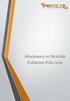 Akademisyen Modülü Kullanım Kılavuzu Otomasyon Giriş Ekranı Akademisyen giriş sayfasının sol tarafında bulunan alanlara kullanıcı adı şifrenizi girdikten sonra alt bölümde bulunan sayıların toplamını yazarak
Akademisyen Modülü Kullanım Kılavuzu Otomasyon Giriş Ekranı Akademisyen giriş sayfasının sol tarafında bulunan alanlara kullanıcı adı şifrenizi girdikten sonra alt bölümde bulunan sayıların toplamını yazarak
OKÜ ÖĞRENCİ İŞLERİ YAZILIMI TANITIM SUNUSU. OSMANİYE KORKUT ATA ÜNİVERSİTESİ Bilgi İşlem Daire Başkanlığı http://bidb.osmaniye.edu.
 OKÜ ÖĞRENCİ İŞLERİ YAZILIMI TANITIM SUNUSU OSMANİYE KORKUT ATA ÜNİVERSİTESİ Bilgi İşlem Daire Başkanlığı http://bidb.osmaniye.edu.tr Osmaniye 2011 Otomasyona Giriş Otomasyona ilk giriş sırasında standart
OKÜ ÖĞRENCİ İŞLERİ YAZILIMI TANITIM SUNUSU OSMANİYE KORKUT ATA ÜNİVERSİTESİ Bilgi İşlem Daire Başkanlığı http://bidb.osmaniye.edu.tr Osmaniye 2011 Otomasyona Giriş Otomasyona ilk giriş sırasında standart
ÖĞRENCİ KULLANIM KILAVUZU
 ÖĞRENCİ KULLANIM KILAVUZU Öğrenci login sayfası 4 menüden oluşmaktadır. Genel duyurular ve gelen mesajlar takip edilebilir. 1- Alınan dersler, 2- Transkript, 3- Alınan dersler, 4- Sınav takvimi, 5-Ders
ÖĞRENCİ KULLANIM KILAVUZU Öğrenci login sayfası 4 menüden oluşmaktadır. Genel duyurular ve gelen mesajlar takip edilebilir. 1- Alınan dersler, 2- Transkript, 3- Alınan dersler, 4- Sınav takvimi, 5-Ders
ÖĞRENCİ İNTERNET MODÜLÜ KULLANIM KLAVUZU
 ÖĞRENCİ İNTERNET MODÜLÜ KULLANIM KLAVUZU Otomasyona Giriş Otomasyona ilk giriş sırasında standart olarak; Kullanıcı Adı: Öğrenci Numarası Şifre: T.C. Kimlik numaranızın ilk 5 hanesi olarak belirlenir.
ÖĞRENCİ İNTERNET MODÜLÜ KULLANIM KLAVUZU Otomasyona Giriş Otomasyona ilk giriş sırasında standart olarak; Kullanıcı Adı: Öğrenci Numarası Şifre: T.C. Kimlik numaranızın ilk 5 hanesi olarak belirlenir.
ÖĞRENCİ BİLGİ SİSTEMİ KULLANIM KILAVUZU
 ÖĞRENCİ BİLGİ SİSTEMİ KULLANIM KILAVUZU Otomasyona Giriş Otomasyona ilk girişlerde; Kullanıcı Adı: Öğrenci Numarası Şifre: T.C. Kimlik numaranız olarak belirlenir. Kullanıcı adınızı, şifrenizi ve güvenlik
ÖĞRENCİ BİLGİ SİSTEMİ KULLANIM KILAVUZU Otomasyona Giriş Otomasyona ilk girişlerde; Kullanıcı Adı: Öğrenci Numarası Şifre: T.C. Kimlik numaranız olarak belirlenir. Kullanıcı adınızı, şifrenizi ve güvenlik
Otomasyona Giriş. Otomasyona ilk giriş sırasında standart olarak;
 Otomasyona Giriş Otomasyona ilk giriş sırasında standart olarak; Kullanıcı Adı: Öğrenci Numarası Şifre: T.C. Kimlik numaranızın ilk 5 hanesi olarak belirlenir. Kullanıcı adınızı, şifrenizi ve sayıların
Otomasyona Giriş Otomasyona ilk giriş sırasında standart olarak; Kullanıcı Adı: Öğrenci Numarası Şifre: T.C. Kimlik numaranızın ilk 5 hanesi olarak belirlenir. Kullanıcı adınızı, şifrenizi ve sayıların
Otomasyon Erişimi. Menüler ve İçerikleri. Ana Ekran Unsurları. Sorular. Çıkış
 Otomasyon Erişimi Menüler ve İçerikleri Ana Ekran Unsurları Sorular Çıkış Otomasyona nasıl ulaşılabilir? Kullanıcı Adı İlk Şifre Oluşturma Otomasyon Sistemi Otomasyon Sistemine nasıl ulaşılabilir? Üniversitemiz
Otomasyon Erişimi Menüler ve İçerikleri Ana Ekran Unsurları Sorular Çıkış Otomasyona nasıl ulaşılabilir? Kullanıcı Adı İlk Şifre Oluşturma Otomasyon Sistemi Otomasyon Sistemine nasıl ulaşılabilir? Üniversitemiz
T.C. istanbul ÜNiVERSiTESi ÖĞRENCi BiLGi SiSTEMi. ÖĞRETiM ELEMANI KULLANIM KILAVUZU
 T.C. istanbul ÜNiVERSiTESi ÖĞRENCi BiLGi SiSTEMi ÖĞRETiM ELEMANI KULLANIM KILAVUZU 1 1. Sisteme Giriş Nokta Üniversite Otomasyonu sistemini kullanabilmek için öncelikle Windows işletim sisteminde bulunan
T.C. istanbul ÜNiVERSiTESi ÖĞRENCi BiLGi SiSTEMi ÖĞRETiM ELEMANI KULLANIM KILAVUZU 1 1. Sisteme Giriş Nokta Üniversite Otomasyonu sistemini kullanabilmek için öncelikle Windows işletim sisteminde bulunan
ACIBADEM MEHMET ALİ AYDINLAR ÜNİVERSİTESİ ÖĞRENCİ İŞLERİ OTOMASYONU- PROLİZ ÖĞRENCİ DERS KAYIT KILAVUZU
 ACIBADEM MEHMET ALİ AYDINLAR ÜNİVERSİTESİ ÖĞRENCİ İŞLERİ OTOMASYONU- PROLİZ ÖĞRENCİ DERS KAYIT KILAVUZU 1 OTOMASYON SİSTEMİNE GİRİŞ https://obs.acibadem.edu.tr/oibs/ogrenci/ linkine tıklayınız. Otomasyona
ACIBADEM MEHMET ALİ AYDINLAR ÜNİVERSİTESİ ÖĞRENCİ İŞLERİ OTOMASYONU- PROLİZ ÖĞRENCİ DERS KAYIT KILAVUZU 1 OTOMASYON SİSTEMİNE GİRİŞ https://obs.acibadem.edu.tr/oibs/ogrenci/ linkine tıklayınız. Otomasyona
Örgün Öğrenci Sistemi Anadolu Üniversitesinde öğretim elemanlarının verdikleri
 Örgün Öğrenci Sistemi Anadolu Üniversitesinde öğretim elemanlarının verdikleri derslerle ilgili yoklama, not girişi yapabildikleri ve öğrencilerin aldıkları derslerle ilgili bilgileri görebildikleri sistemdir.
Örgün Öğrenci Sistemi Anadolu Üniversitesinde öğretim elemanlarının verdikleri derslerle ilgili yoklama, not girişi yapabildikleri ve öğrencilerin aldıkları derslerle ilgili bilgileri görebildikleri sistemdir.
T.C. BAHÇEŞEHİR ÜNİVERSİTESİ
 T.C. BAHÇEŞEHİR ÜNİVERSİTESİ ÖĞRETİM ÜYESİ KILAVUZU v1.1 (26.10.2018) st.bau.edu.tr 1 Versiyon Tarihçesi Versiyon Numarası Versiyon Tarihi Güncelleyen Açıklama v1.0 06.04.2018 Gökçe Begüm AVCI v1.1 26.10.2018
T.C. BAHÇEŞEHİR ÜNİVERSİTESİ ÖĞRETİM ÜYESİ KILAVUZU v1.1 (26.10.2018) st.bau.edu.tr 1 Versiyon Tarihçesi Versiyon Numarası Versiyon Tarihi Güncelleyen Açıklama v1.0 06.04.2018 Gökçe Begüm AVCI v1.1 26.10.2018
1. Portala Giriş. 2. Portalın Kullanımı Genel
 1. Portala Giriş Masraf beyanı portalına girmek için http://www.agmasraf.com adresine girilir. Sistem sizi tanıyarak girişi gerçekleştirir, şifre sorması durumunda Kullanıcı adı kısmına; sicil numarası,
1. Portala Giriş Masraf beyanı portalına girmek için http://www.agmasraf.com adresine girilir. Sistem sizi tanıyarak girişi gerçekleştirir, şifre sorması durumunda Kullanıcı adı kısmına; sicil numarası,
GAZİ ÜNİVERSİTESİ ÖĞRENCİ İŞLERİ BİLGİ SİSTEMİ NOT GİRİŞİ KULLANIM KILAVUZU
 GAZİ ÜNİVERSİTESİ ÖĞRENCİ İŞLERİ BİLGİ SİSTEMİ NOT GİRİŞİ KULLANIM KILAVUZU 1. Not girişi ekranına giriş yaptığınızda, karşınıza aşağıdaki gibi bir ekran gelecektir. Bu ekranda öncelikle dersi alan bütün
GAZİ ÜNİVERSİTESİ ÖĞRENCİ İŞLERİ BİLGİ SİSTEMİ NOT GİRİŞİ KULLANIM KILAVUZU 1. Not girişi ekranına giriş yaptığınızda, karşınıza aşağıdaki gibi bir ekran gelecektir. Bu ekranda öncelikle dersi alan bütün
AGÜ UIS ÖĞRENCİ DERS PROGRAMI HAZIRLAMA KILAVUZU
 AGÜ UIS ÖĞRENCİ DERS PROGRAMI HAZIRLAMA KILAVUZU 1. Sisteme Giriş http://uis.agu.edu.tr/ adresinden login ekranından kullanıcı adı ve şifrenizle giriş yapabilirsiniz (Resim 1) Sisteme daha önce grimemiş
AGÜ UIS ÖĞRENCİ DERS PROGRAMI HAZIRLAMA KILAVUZU 1. Sisteme Giriş http://uis.agu.edu.tr/ adresinden login ekranından kullanıcı adı ve şifrenizle giriş yapabilirsiniz (Resim 1) Sisteme daha önce grimemiş
ÖĞRENCİ BİLGİ EKRANI )ZORUNLU DERSLER )ÜST DÖNEM DERSLERİ )BAŞARILI OLUNAN DERSLER )SEÇMELİ DERSLER...
 ÖĞRENCİ BİLGİ EKRANI... 2 1)ZORUNLU DERSLER... 5 2)ÜST DÖNEM DERSLERİ... 7 3)BAŞARILI OLUNAN DERSLER... 8 4)SEÇMELİ DERSLER... 9 5)PROGRAM DIŞI DERSLER... 10 6)DERS SEÇİMİ KAYDETME VE DANIŞMANA GÖNDERME...
ÖĞRENCİ BİLGİ EKRANI... 2 1)ZORUNLU DERSLER... 5 2)ÜST DÖNEM DERSLERİ... 7 3)BAŞARILI OLUNAN DERSLER... 8 4)SEÇMELİ DERSLER... 9 5)PROGRAM DIŞI DERSLER... 10 6)DERS SEÇİMİ KAYDETME VE DANIŞMANA GÖNDERME...
AGÜ UIS ÖĞRENCİ DERS PROGRAMI HAZIRLAMA KILAVUZU
 AGÜ UIS ÖĞRENCİ DERS PROGRAMI HAZIRLAMA KILAVUZU 1. Sisteme Giriş http://uis.agu.edu.tr/ adresinden login ekranından kullanıcı adı ve şifrenizle giriş yapabilirsiniz (Resim 1) (NOT: Kullanıcı adı ve şifreniz
AGÜ UIS ÖĞRENCİ DERS PROGRAMI HAZIRLAMA KILAVUZU 1. Sisteme Giriş http://uis.agu.edu.tr/ adresinden login ekranından kullanıcı adı ve şifrenizle giriş yapabilirsiniz (Resim 1) (NOT: Kullanıcı adı ve şifreniz
ÖĞRENCİ BİLGİ EKRANI )ZORUNLU DERSLER )ÜST DÖNEM DERSLERİ )BAŞARILI OLUNAN DERSLER )SEÇMELİ DERSLER...
 ÖĞRENCİ BİLGİ EKRANI... 2 1)ZORUNLU DERSLER... 5 2)ÜST DÖNEM DERSLERİ... 7 3)BAŞARILI OLUNAN DERSLER... 8 4)SEÇMELİ DERSLER... 9 5)PROGRAM DIŞI DERSLER... 10 6)DERS SEÇİMİ KAYDETME VE DANIŞMANA GÖNDERME...
ÖĞRENCİ BİLGİ EKRANI... 2 1)ZORUNLU DERSLER... 5 2)ÜST DÖNEM DERSLERİ... 7 3)BAŞARILI OLUNAN DERSLER... 8 4)SEÇMELİ DERSLER... 9 5)PROGRAM DIŞI DERSLER... 10 6)DERS SEÇİMİ KAYDETME VE DANIŞMANA GÖNDERME...
ÖĞRENCĠ BĠLGĠ SĠSTEMĠ KULLANIM KILAVUZU. 1. GĠRĠġ
 ÖĞRENCĠ BĠLGĠ SĠSTEMĠ KULLANIM KILAVUZU Tüm öğrencilerimizin Öğrenci Bilgi Sistemine https://my.mevlana.edu.tr/ sayfasından giriş yapabilmesi için gereken Öğrenci No öğrenci numaraları (örnek: 02011001),
ÖĞRENCĠ BĠLGĠ SĠSTEMĠ KULLANIM KILAVUZU Tüm öğrencilerimizin Öğrenci Bilgi Sistemine https://my.mevlana.edu.tr/ sayfasından giriş yapabilmesi için gereken Öğrenci No öğrenci numaraları (örnek: 02011001),
Yüksek Seçim Kurulu. Oy Verme Günü Belirleme (Randevu)Sistemi Kullanım Kılavuzu. Her hakkı saklıdır 2014,T.C. Yüksek Seçim Kurulu
 Yüksek Seçim Kurulu Oy Verme Günü Belirleme (Randevu)Sistemi Kullanım Kılavuzu Her hakkı saklıdır 2014,T.C. Yüksek Seçim Kurulu İçindekiler Ekranlar ------------------------------------------------------------------------------------------------------------------------
Yüksek Seçim Kurulu Oy Verme Günü Belirleme (Randevu)Sistemi Kullanım Kılavuzu Her hakkı saklıdır 2014,T.C. Yüksek Seçim Kurulu İçindekiler Ekranlar ------------------------------------------------------------------------------------------------------------------------
1-Otomasyon Sisteminden Öğrenci Notlarının Girilmesi. *obs.btu.edu.tr/ adresinden akademik personel şifrenizle sisteme giriş yapınız.
 1.1 Otomasyon Sistemine Giriş 1-Otomasyon Sisteminden Öğrenci Notlarının Girilmesi *obs.btu.edu.tr/ adresinden akademik personel şifrenizle sisteme giriş yapınız. DİKKAT : Not girişi yapmadan önce yoklama
1.1 Otomasyon Sistemine Giriş 1-Otomasyon Sisteminden Öğrenci Notlarının Girilmesi *obs.btu.edu.tr/ adresinden akademik personel şifrenizle sisteme giriş yapınız. DİKKAT : Not girişi yapmadan önce yoklama
LEARNING MANAGEMENT SYSTEM NASIL KULLANIRIM
 LEARNING MANAGEMENT SYSTEM NASIL KULLANIRIM Erzurum 2012-2013 ÖNSÖZ Bu kitapçık Atatürk Üniversitesi Uzaktan Eğitim Uygulama ve Araştırma Merkezince uzaktan eğitim verecek Öğretim elemanlarının ders içeriklerini
LEARNING MANAGEMENT SYSTEM NASIL KULLANIRIM Erzurum 2012-2013 ÖNSÖZ Bu kitapçık Atatürk Üniversitesi Uzaktan Eğitim Uygulama ve Araştırma Merkezince uzaktan eğitim verecek Öğretim elemanlarının ders içeriklerini
Sisteme daha önce kayıt olmuş yazar giriş ekranında (Resim 1) kullanıcı adı (kayıt olduğu
 EMANUSCRIPT YAZAR İÇİN KULLANIM KILAVUZU 1. Sisteme Giriş Sisteme Kayıtlı Yazar ise Sisteme daha önce kayıt olmuş yazar giriş ekranında (Resim 1) kullanıcı adı (kayıt olduğu e-mail adresidir) ve şifresini
EMANUSCRIPT YAZAR İÇİN KULLANIM KILAVUZU 1. Sisteme Giriş Sisteme Kayıtlı Yazar ise Sisteme daha önce kayıt olmuş yazar giriş ekranında (Resim 1) kullanıcı adı (kayıt olduğu e-mail adresidir) ve şifresini
I. KİMLER DERS EKLEME-BIRAKMA DÖNEMİNDE İŞLEM YAPABİLİR?
 I. KİMLER DERS EKLEME-BIRAKMA DÖNEMİNDE İŞLEM YAPABİLİR? I.I. Öğretim Ücretini Ödediği Halde Daha Önce Hiçbir Derse Kayıt Olmayanlar Veya Öğretim Ücretini Geç Ödeyenler OASIS e şifrenizle girerek sırasıyla
I. KİMLER DERS EKLEME-BIRAKMA DÖNEMİNDE İŞLEM YAPABİLİR? I.I. Öğretim Ücretini Ödediği Halde Daha Önce Hiçbir Derse Kayıt Olmayanlar Veya Öğretim Ücretini Geç Ödeyenler OASIS e şifrenizle girerek sırasıyla
LİSANSÜSTÜ NOT GİRİŞ İŞLEMLERİ KILAVUZU A) Ders İzleme Formu (Syllabus) Giriş İşlemleri
 LİSANSÜSTÜ NOT GİRİŞ İŞLEMLERİ KILAVUZU A) Ders İzleme Formu (Syllabus) Giriş İşlemleri İlgili eğitim-öğretim yılı başında, öğrencilere ilan edilen yıl içinin ortalamaya katkı oranı ve değerlendirme sistemi,
LİSANSÜSTÜ NOT GİRİŞ İŞLEMLERİ KILAVUZU A) Ders İzleme Formu (Syllabus) Giriş İşlemleri İlgili eğitim-öğretim yılı başında, öğrencilere ilan edilen yıl içinin ortalamaya katkı oranı ve değerlendirme sistemi,
T.C. BAHÇEŞEHİR ÜNİVERSİTESİ
 T.C. BAHÇEŞEHİR ÜNİVERSİTESİ FİORİ KULLANIM KILAVUZU (Lisans Öğrencisi) v1.1 (02.08.2018) st.bau.edu.tr Versiyon Tarihçesi Versiyon Numarası Versiyon Tarihi Güncelleyen Açıklama v1.0 04.04.2018 v1.1 02.08.2018
T.C. BAHÇEŞEHİR ÜNİVERSİTESİ FİORİ KULLANIM KILAVUZU (Lisans Öğrencisi) v1.1 (02.08.2018) st.bau.edu.tr Versiyon Tarihçesi Versiyon Numarası Versiyon Tarihi Güncelleyen Açıklama v1.0 04.04.2018 v1.1 02.08.2018
Öğrenci Ana Sayfası Ekranını Tanımak
 Öğrenci Ana Sayfası Ekranını Tanımak Öğrenci kendisine bildirilen Kullanıcı kodu ve parola bilgileri ile sisteme giriş yaptığında Öğrenci Ana Sayfası ekranına ulaşılır. Öğrenci Ana Sayfası ekranından,
Öğrenci Ana Sayfası Ekranını Tanımak Öğrenci kendisine bildirilen Kullanıcı kodu ve parola bilgileri ile sisteme giriş yaptığında Öğrenci Ana Sayfası ekranına ulaşılır. Öğrenci Ana Sayfası ekranından,
AKDENİZ ÜNİVERSİTESİ EĞİTİM-ÖĞRETİM YILI YAZ ÖĞRETİMİ DERS KAYIT KILAVUZU
 AKDENİZ ÜNİVERSİTESİ 2017-2018 EĞİTİM-ÖĞRETİM YILI YAZ ÖĞRETİMİ DERS KAYIT KILAVUZU ÖĞRENCİ İŞLERİ DAİRE BAŞKANLIĞI DERS KAYIT İŞLEMLERİ Sevgili Öğrenciler, 2017-2018 eğitim öğretim yılı Yaz öğretimi ders
AKDENİZ ÜNİVERSİTESİ 2017-2018 EĞİTİM-ÖĞRETİM YILI YAZ ÖĞRETİMİ DERS KAYIT KILAVUZU ÖĞRENCİ İŞLERİ DAİRE BAŞKANLIĞI DERS KAYIT İŞLEMLERİ Sevgili Öğrenciler, 2017-2018 eğitim öğretim yılı Yaz öğretimi ders
UZAKTAN EĞİTİM YÖNETİM SİSTEMİ (MMYO)EĞİTMEN YARDIM KILAVUZU
 UZAKTAN EĞİTİM YÖNETİM SİSTEMİ (MMYO)EĞİTMEN YARDIM KILAVUZU MERSİN, 2018 MERSİN MESLEK YÜKSEKOKULU ANA SAYFASI TANITIMI Mersin Meslek Yüksekokulu resmi web sitesine http://uzak4.mersin.edu.tr/index.php
UZAKTAN EĞİTİM YÖNETİM SİSTEMİ (MMYO)EĞİTMEN YARDIM KILAVUZU MERSİN, 2018 MERSİN MESLEK YÜKSEKOKULU ANA SAYFASI TANITIMI Mersin Meslek Yüksekokulu resmi web sitesine http://uzak4.mersin.edu.tr/index.php
ÖĞRENCİ BİLGİ SİSTEMİ KULLANIM KILAVUZU
 ÖĞRENCİ BİLGİ SİSTEMİ KULLANIM KILAVUZU İÇİNDEKİLER Tıp Fakültesi Öğrencilerinin Ders Kayıt - Ders Ekle/Bırak İşlemleri TIP FAKÜLTESİ ÖĞRENCİLERİNİN DERS KAYIT DERS EKLE/BIRAK İŞLEMLERİ Ders Ekle/Bırak
ÖĞRENCİ BİLGİ SİSTEMİ KULLANIM KILAVUZU İÇİNDEKİLER Tıp Fakültesi Öğrencilerinin Ders Kayıt - Ders Ekle/Bırak İşlemleri TIP FAKÜLTESİ ÖĞRENCİLERİNİN DERS KAYIT DERS EKLE/BIRAK İŞLEMLERİ Ders Ekle/Bırak
MEBİS Kullanım Kılavuzu. Öğrenci. 2013-2015 - İstanbul Medipol Üniversitesi
 MEBİS Kullanım Kılavuzu Öğrenci 2013-2015 - İstanbul Medipol Üniversitesi İçindekiler 1. Uzem 1. Uzem Seçili haftaya öğretim elemanının eklediği bir canlı ders varsa dersin başlığı üzerine tıklayınız açılan
MEBİS Kullanım Kılavuzu Öğrenci 2013-2015 - İstanbul Medipol Üniversitesi İçindekiler 1. Uzem 1. Uzem Seçili haftaya öğretim elemanının eklediği bir canlı ders varsa dersin başlığı üzerine tıklayınız açılan
Eğitmen. Öğretmen/Eğitmen.
 Öğretmen/Eğitmen İçindekiler VeduBox İçeriği- Öğretmen... 3 Ana Sayfa... 3 Takvimim... 4 Takvimim... 4 Akademik Takvim... 4 Derslerim... 4 Ders Profili... 5 İçerik... 5 Duyurular... 7 Ödevler:... 8 Anketler...
Öğretmen/Eğitmen İçindekiler VeduBox İçeriği- Öğretmen... 3 Ana Sayfa... 3 Takvimim... 4 Takvimim... 4 Akademik Takvim... 4 Derslerim... 4 Ders Profili... 5 İçerik... 5 Duyurular... 7 Ödevler:... 8 Anketler...
CAMPUSIUM UZAKTAN EĞİTİM SİSTEMİ KULLANIM KILAVUZU
 CAMPUSIUM UZAKTAN EĞİTİM SİSTEMİ KULLANIM KILAVUZU YÖNETİM PANELİ 1-Kategori Tanımlama: Sistemde öncelikle kategori eklemelisiniz. Kategori eklemek için işlemler menüsünden kategoriler sekmesini tıklayınız.
CAMPUSIUM UZAKTAN EĞİTİM SİSTEMİ KULLANIM KILAVUZU YÖNETİM PANELİ 1-Kategori Tanımlama: Sistemde öncelikle kategori eklemelisiniz. Kategori eklemek için işlemler menüsünden kategoriler sekmesini tıklayınız.
2014-2015 Eğitim Öğretim Yılı Kayıt Bilgileri
 Yeni Kayıt Yaptıracak Öğrenciler 2014-2015 Eğitim Öğretim Yılı Kayıt Bilgileri 1.Aşama: Kayıt Tarihi ve Yeri TARİH 08-12 Eylül 2014 Kesin Kayıt 15-17 Eylül 2014 Yedek Aday Kaydı İŞLEM Nuh Naci Yazgan Üniversitesi
Yeni Kayıt Yaptıracak Öğrenciler 2014-2015 Eğitim Öğretim Yılı Kayıt Bilgileri 1.Aşama: Kayıt Tarihi ve Yeri TARİH 08-12 Eylül 2014 Kesin Kayıt 15-17 Eylül 2014 Yedek Aday Kaydı İŞLEM Nuh Naci Yazgan Üniversitesi
ANKARA ÜNİVERSİTESİ DERS SEÇME (İNTERAKTİF KAYIT YENİLEME) DOKÜMANI. (Danışmanlar İçin)
 ANKARA ÜNİVERSİTESİ DERS SEÇME (İNTERAKTİF KAYIT YENİLEME) DOKÜMANI (Danışmanlar İçin) Öğrenci Bilgi Sistemine http://obs.ankara.edu.tr adresinden kullanıcı adı ve şifre ile giriş yapılır. Sistemde Ders
ANKARA ÜNİVERSİTESİ DERS SEÇME (İNTERAKTİF KAYIT YENİLEME) DOKÜMANI (Danışmanlar İçin) Öğrenci Bilgi Sistemine http://obs.ankara.edu.tr adresinden kullanıcı adı ve şifre ile giriş yapılır. Sistemde Ders
UZAKTAN EĞİTİM SİSTEMİ ÖĞRENCİ EKRANLARI KULLANIM KILAVUZU
 UZAKTAN EĞİTİM SİSTEMİ ÖĞRENCİ EKRANLARI KULLANIM KILAVUZU 1 GİRİŞ Bu doküman içerisinde, hizmete sunulan Uzaktan Eğitim Sistemi (UZEM) öğrenci ekranlarının kullanımına yönelik yardım içeriği bulunmaktadır.
UZAKTAN EĞİTİM SİSTEMİ ÖĞRENCİ EKRANLARI KULLANIM KILAVUZU 1 GİRİŞ Bu doküman içerisinde, hizmete sunulan Uzaktan Eğitim Sistemi (UZEM) öğrenci ekranlarının kullanımına yönelik yardım içeriği bulunmaktadır.
TÜRKÇE KULLANIM KILAVUZU
 KIRGIZİSTAN-TÜRKİYE MANAS ÜNİVERSİTESİ ÖĞRENCİ İŞLERİ DAİRESİ BAŞKANLIĞI AKADEMİK BİLGİ SİSTEMİ (ABİS) Otomasyon Programı TÜRKÇE KULLANIM KILAVUZU İÇİNDEKİLER ABİS Nedir?... 2 Sistem Gereksinimleri...
KIRGIZİSTAN-TÜRKİYE MANAS ÜNİVERSİTESİ ÖĞRENCİ İŞLERİ DAİRESİ BAŞKANLIĞI AKADEMİK BİLGİ SİSTEMİ (ABİS) Otomasyon Programı TÜRKÇE KULLANIM KILAVUZU İÇİNDEKİLER ABİS Nedir?... 2 Sistem Gereksinimleri...
T.C. MĠLLÎ EĞĠTĠM BAKANLIĞI EĞĠTĠM TEKNOLOJĠLERĠ GENEL MÜDÜRLÜĞÜ BĠLĠġĠM HĠZMETLERĠ DAĠRESĠ MEZUN ÖĞRENCĠ SORGULAMA MODÜLÜ KULLANIM KILAVUZU
 T.C. MĠLLÎ EĞĠTĠM BAKANLIĞI EĞĠTĠM TEKNOLOJĠLERĠ GENEL MÜDÜRLÜĞÜ BĠLĠġĠM HĠZMETLERĠ DAĠRESĠ MEZUN ÖĞRENCĠ SORGULAMA MODÜLÜ KULLANIM KILAVUZU TERME-2015 1. GĠRĠġ MOS modülü 6111 Sayılı Kanun Teşviki kanunu
T.C. MĠLLÎ EĞĠTĠM BAKANLIĞI EĞĠTĠM TEKNOLOJĠLERĠ GENEL MÜDÜRLÜĞÜ BĠLĠġĠM HĠZMETLERĠ DAĠRESĠ MEZUN ÖĞRENCĠ SORGULAMA MODÜLÜ KULLANIM KILAVUZU TERME-2015 1. GĠRĠġ MOS modülü 6111 Sayılı Kanun Teşviki kanunu
1 Ders İşlemleri. 1.1 Slotlar
 Öğrenci Kılavuzu İÇİNDEKİLER 1 Ders İşlemleri... 3 1.1 Slotlar... 3 1.2 Genel Ders Programı... 4 1.3 Ders Seçme... 4 1.4 Hazırlık Yaz Okulu Derse Yazılma... 6 2 Belgeler... 6 2.1 Transkript... 6 2.2 Karne...
Öğrenci Kılavuzu İÇİNDEKİLER 1 Ders İşlemleri... 3 1.1 Slotlar... 3 1.2 Genel Ders Programı... 4 1.3 Ders Seçme... 4 1.4 Hazırlık Yaz Okulu Derse Yazılma... 6 2 Belgeler... 6 2.1 Transkript... 6 2.2 Karne...
ÖĞRENCİ BİLGİ SİSTEMİ KULLANIM KILAVUZU
 ÖĞRENCİ BİLGİ SİSTEMİ KULLANIM KILAVUZU İÇİNDEKİLER Normal Süresindeki Öğrencilerin Ders Kayıt İşlemleri Dönem Uzatan Öğrencilerin Ders Kayıt İşlemleri NORMAL SÜRESİNDEKİ ÖĞRENCİLERİN DERS KAYIT İŞLEMLERİ
ÖĞRENCİ BİLGİ SİSTEMİ KULLANIM KILAVUZU İÇİNDEKİLER Normal Süresindeki Öğrencilerin Ders Kayıt İşlemleri Dönem Uzatan Öğrencilerin Ders Kayıt İşlemleri NORMAL SÜRESİNDEKİ ÖĞRENCİLERİN DERS KAYIT İŞLEMLERİ
MEBİS Kullanım Kılavuzu. Öğretim Elemanı Yeni. 2013-2015 - İstanbul Medipol Üniversitesi
 MEBİS Kullanım Kılavuzu Öğretim Elemanı Yeni 2013-2015 - İstanbul Medipol Üniversitesi İçindekiler 1. Uzem 1. Uzem mebis.medipol.edu.tr adresine girdiğinizde sol alt tarafta bulunan seçeneklerden "Muzem
MEBİS Kullanım Kılavuzu Öğretim Elemanı Yeni 2013-2015 - İstanbul Medipol Üniversitesi İçindekiler 1. Uzem 1. Uzem mebis.medipol.edu.tr adresine girdiğinizde sol alt tarafta bulunan seçeneklerden "Muzem
Danışman Bilgilendirme Kılavuzu. Öğrenci İşleri Daire Başkanlığı
 Danışman Bilgilendirme Kılavuzu ğrenci İşleri Daire Başkanlığı 2014 İ s t a n b u l M e d e n i y e t Ü n i v e r s i t e s i İSTANBUL MEDENİYET ÜNİVERSİTESİ DANIŞMAN BİLGİLENDİRME KILAVUZU Danışman; öğrencilerin
Danışman Bilgilendirme Kılavuzu ğrenci İşleri Daire Başkanlığı 2014 İ s t a n b u l M e d e n i y e t Ü n i v e r s i t e s i İSTANBUL MEDENİYET ÜNİVERSİTESİ DANIŞMAN BİLGİLENDİRME KILAVUZU Danışman; öğrencilerin
T.C. BİLECİK ŞEYH EDEBALİ ÜNİVERSİTESİ ÖĞRENCİ DERS SEÇME BİLGİ DOKÜMANI
 T.C. BİLECİK ŞEYH EDEBALİ ÜNİVERSİTESİ ÖĞRENCİ DERS SEÇME BİLGİ DOKÜMANI Ocak 2014-1 - 30.01.2014 İçindekiler 1. Ders Seçme Ekranının Açılması... 3 2. Ders Seçme Ekranındaki Bilgiler... 3 2.1. Öğrenci
T.C. BİLECİK ŞEYH EDEBALİ ÜNİVERSİTESİ ÖĞRENCİ DERS SEÇME BİLGİ DOKÜMANI Ocak 2014-1 - 30.01.2014 İçindekiler 1. Ders Seçme Ekranının Açılması... 3 2. Ders Seçme Ekranındaki Bilgiler... 3 2.1. Öğrenci
Admin. w w w. e n o c t a. c o m
 Admin w w w. e n o c t a. c o m H ı z l ı v e e t k i n ö ğ r e n m e y o l u! Akademik e.mobil Tanıtım Sunumu Neler Anlatacağız? Akademik Uygulamaya Genel Bakış Hakkında Ekranı Öğrenci Ekranları Dersler
Admin w w w. e n o c t a. c o m H ı z l ı v e e t k i n ö ğ r e n m e y o l u! Akademik e.mobil Tanıtım Sunumu Neler Anlatacağız? Akademik Uygulamaya Genel Bakış Hakkında Ekranı Öğrenci Ekranları Dersler
ANKARA ÜNİVERSİTESİ DANIŞMAN BİLGİLENDİRME KILAVUZU
 ANKARA ÜNİVERSİTESİ DANIŞMAN BİLGİLENDİRME KILAVUZU Danışman; öğrencilerin eğitim, öğrenim ve diğer sorunlarıyla ilgilenmek üzere kayıtlı bulunduğu fakültenin/devlet konservatuarının/yüksekokulun/bölümün/anabilim
ANKARA ÜNİVERSİTESİ DANIŞMAN BİLGİLENDİRME KILAVUZU Danışman; öğrencilerin eğitim, öğrenim ve diğer sorunlarıyla ilgilenmek üzere kayıtlı bulunduğu fakültenin/devlet konservatuarının/yüksekokulun/bölümün/anabilim
Bu döküman Niğde Üniversitesi Akademik Bilgi Sistemi için kullanma kılavuzudur. İçerik olarak, sistemin kullanım şeklini göstermektedir.
 Bu döküman Niğde Üniversitesi Akademik Bilgi Sistemi için kullanma kılavuzudur. İçerik olarak, sistemin kullanım şeklini göstermektedir. Akademik Bilgi Sistemi ne http://mf.nigde.edu.tr/akbis adresinden
Bu döküman Niğde Üniversitesi Akademik Bilgi Sistemi için kullanma kılavuzudur. İçerik olarak, sistemin kullanım şeklini göstermektedir. Akademik Bilgi Sistemi ne http://mf.nigde.edu.tr/akbis adresinden
SYTP ÜYELİK İŞLEMLERİ
 1-)Kullanıcı,tarayıcının adres çubuğuna, bağlı bulunduğu ilin sytp linkini yazdığı zaman karşısına ilk olarak sağ taraftaki gibi bir ekran gelir. 2-)Sisteme üye olacak olan eczane kullanıcısı sağ taraftaki
1-)Kullanıcı,tarayıcının adres çubuğuna, bağlı bulunduğu ilin sytp linkini yazdığı zaman karşısına ilk olarak sağ taraftaki gibi bir ekran gelir. 2-)Sisteme üye olacak olan eczane kullanıcısı sağ taraftaki
AYDES PROJESİ MESAJ KUTUSU EĞİTİM DOKÜMANI
 AYDES PROJESİ MESAJ KUTUSU İÇINDEKILER 1. DOKÜMAN SÜRÜMLERİ... 4 2. MESAJ KUTUSU ÖZELLİKLERİ... 4 2.1 Mesaj Kutusu Seçim... 4 2.1.1 Mesaj Dizinleri Listeleme / Mesaj Gösterme... 5 2.1.2 Mesaj Silme...
AYDES PROJESİ MESAJ KUTUSU İÇINDEKILER 1. DOKÜMAN SÜRÜMLERİ... 4 2. MESAJ KUTUSU ÖZELLİKLERİ... 4 2.1 Mesaj Kutusu Seçim... 4 2.1.1 Mesaj Dizinleri Listeleme / Mesaj Gösterme... 5 2.1.2 Mesaj Silme...
Kurumsal Grup E-Posta Eğitim Dokümanı
 Kurumsal Grup E-Posta Eğitim Dokümanı Bu Eğitim Dokümanı Bilişim Merkezi Modelleme Grubu Öğrencileri Tarafından Hazırlanmıştır. İçindekiler Kurumsal Grup E-Posta Nedir?... 2 Amaçlar... 3 1. Liste Talebinde
Kurumsal Grup E-Posta Eğitim Dokümanı Bu Eğitim Dokümanı Bilişim Merkezi Modelleme Grubu Öğrencileri Tarafından Hazırlanmıştır. İçindekiler Kurumsal Grup E-Posta Nedir?... 2 Amaçlar... 3 1. Liste Talebinde
Resimdeki alandan tarih aralığı belirterek de (testlerin hasta hesabına aktarıldığı tarihi baz alır). İstek yapılan hasta listesine ulaşabilirsiniz.
 LABORATUAR MODÜLÜ GENEL İŞLEYİŞ Meddata laboratuar modülünde hastalarınızı dosya numarasıyla onaylı işlemleri id numarasıyla kolaylıkla erişebilirsiniz. Bunun için ilgili alanlara numaraları girip enter
LABORATUAR MODÜLÜ GENEL İŞLEYİŞ Meddata laboratuar modülünde hastalarınızı dosya numarasıyla onaylı işlemleri id numarasıyla kolaylıkla erişebilirsiniz. Bunun için ilgili alanlara numaraları girip enter
DURUMDA OLAN ÖĞRENCİLER KAYITLI OLDUĞU OKULDAN SİLİNEREK GİTTİĞİ OKUL TARAFINDAN YENİDEN KAYDEDİLMELİDİR.
 NAKİL İŞLEMLERİ Nakil işlemleri, öğrencilerin e-okul sistemine kaydedildikleri okul dışında başka bir okula gitmek istediklerinde kullanılacaktır. Nakil geriye dönük değil, sistemin kullanılmaya başladığı
NAKİL İŞLEMLERİ Nakil işlemleri, öğrencilerin e-okul sistemine kaydedildikleri okul dışında başka bir okula gitmek istediklerinde kullanılacaktır. Nakil geriye dönük değil, sistemin kullanılmaya başladığı
T.C. BAHÇEŞEHİR ÜNİVERSİTESİ
 T.C. BAHÇEŞEHİR ÜNİVERSİTESİ FİORİ KULLANIM KILAVUZU (Yüksek Lisans Öğrencisi) v1.1 (02.08.2018) st.bau.edu.tr Versiyon Tarihçesi Versiyon Numarası Versiyon Tarihi Güncelleyen Açıklama v1.0 04.04.2018
T.C. BAHÇEŞEHİR ÜNİVERSİTESİ FİORİ KULLANIM KILAVUZU (Yüksek Lisans Öğrencisi) v1.1 (02.08.2018) st.bau.edu.tr Versiyon Tarihçesi Versiyon Numarası Versiyon Tarihi Güncelleyen Açıklama v1.0 04.04.2018
TÜRKİYE ESNAF VE SANATKARLARI KONFEDERASYONU Online İşlemler (Basılı Evrak Stok Takip Sistemi ) Kullanma Kılavuzu
 1. Giriş Bu kılavuz; Türkiye Esnaf ve Sanatkarları Konfederasyonu Online İşlemler sisteminde, Basılı Evrak Stok Takip Sisteminin kullanımını anlatmak amacı ile hazırlanmıştır. Bu sistem ile; - Basılı Evrak
1. Giriş Bu kılavuz; Türkiye Esnaf ve Sanatkarları Konfederasyonu Online İşlemler sisteminde, Basılı Evrak Stok Takip Sisteminin kullanımını anlatmak amacı ile hazırlanmıştır. Bu sistem ile; - Basılı Evrak
Kullanıcı Giriş Ekranı
 KULLANIM KILAVUZU Kullanıcı Giriş Ekranı Programı ilk defa kurduysanız kullanıcı adınız ve şifreniz palmiye dir. Server a bağlanmak için server yazan kutuya tıklayınız. IP Numarası olarak Server IP Numarası
KULLANIM KILAVUZU Kullanıcı Giriş Ekranı Programı ilk defa kurduysanız kullanıcı adınız ve şifreniz palmiye dir. Server a bağlanmak için server yazan kutuya tıklayınız. IP Numarası olarak Server IP Numarası
PETTYCASH (P/C) UYGULAMASI KULLANICI DOKUMANI
 PETTYCASH (P/C) UYGULAMASI KULLANICI DOKUMANI İçindekiler Uygulamaya Giriş... 3 PC Girme Adımları... 3 Sıkça Sorulan Sorular... 8 Uygulamaya Giriş Kullanıcı adı ve şifre girilir, Dil = Türkçe seçilir,
PETTYCASH (P/C) UYGULAMASI KULLANICI DOKUMANI İçindekiler Uygulamaya Giriş... 3 PC Girme Adımları... 3 Sıkça Sorulan Sorular... 8 Uygulamaya Giriş Kullanıcı adı ve şifre girilir, Dil = Türkçe seçilir,
Bilgi & İletişim Teknolojileri Müdürlüğü Sayfa 1 / 273
 Bilgi & İletişim Teknolojileri Müdürlüğü Sayfa 1 / 273 Atılım Üniversitesi Bilgi & İletişim Teknolojileri Müdürlüğü Öğrenci İşleri Bilgi Sistemi (ÖİBS - Student Information System - SIS 2.0) LİSANS & ÖN
Bilgi & İletişim Teknolojileri Müdürlüğü Sayfa 1 / 273 Atılım Üniversitesi Bilgi & İletişim Teknolojileri Müdürlüğü Öğrenci İşleri Bilgi Sistemi (ÖİBS - Student Information System - SIS 2.0) LİSANS & ÖN
I. OASIS E GİRİŞ Sisteme daha önce sahip olduğunuz OASIS şifresi ve PIN kodları ile giriş yapınız.
 I. OASIS E GİRİŞ Sisteme daha önce sahip olduğunuz OASIS şifresi ve PIN kodları ile giriş yapınız. Daha önce hiç OASIS e giriş yapmamış iseniz https://oasis.ieu.edu.tr/oasis/help.php adresinden OASIS şifrenizi
I. OASIS E GİRİŞ Sisteme daha önce sahip olduğunuz OASIS şifresi ve PIN kodları ile giriş yapınız. Daha önce hiç OASIS e giriş yapmamış iseniz https://oasis.ieu.edu.tr/oasis/help.php adresinden OASIS şifrenizi
bayi.obaperdesan.com.tr Kullanıcı Dokumanı
 bayi.obaperdesan.com.tr Kullanıcı Dokumanı Bayi siparişlerinin giriş ve ekstre takibini yapmak üzere geliştirdiğimiz web sitemiz bayi.obaperdesan.com.tr nin kullanımı bu dokumanda açıklanmıştır. Siteye
bayi.obaperdesan.com.tr Kullanıcı Dokumanı Bayi siparişlerinin giriş ve ekstre takibini yapmak üzere geliştirdiğimiz web sitemiz bayi.obaperdesan.com.tr nin kullanımı bu dokumanda açıklanmıştır. Siteye
Öğrenci İşleri Bilgi Sistemi Öğretim Elemanı - Sınav Sonuç Giriş İşlemleri
 Öğrenci İşleri Bilgi Sistemi Öğretim Elemanı - Sınav Sonuç Giriş İşlemleri Öğrenci İşleri Bilgi Sisteminde, Öğretim Elemanı yetkisi kapsamında aşağıdaki ekran (Ekran 1) açılır. Bu belgede genel kullanım
Öğrenci İşleri Bilgi Sistemi Öğretim Elemanı - Sınav Sonuç Giriş İşlemleri Öğrenci İşleri Bilgi Sisteminde, Öğretim Elemanı yetkisi kapsamında aşağıdaki ekran (Ekran 1) açılır. Bu belgede genel kullanım
MAKİNE MÜHENDİSLİĞİ BÖLÜMÜ BÖLÜM ÖĞRENCİ BİLGİ SİSTEMİ
 MAKİNE MÜHENDİSLİĞİ BÖLÜMÜ BÖLÜM ÖĞRENCİ BİLGİ SİSTEMİ Amaç ve Kapsam Bölüm öğrencilerimizin Ara Sınav, Final ve Bütünleme dışında Kısa Sınav, Ödev, Proje, Deney Raporu değerlendirme notu gibi notları
MAKİNE MÜHENDİSLİĞİ BÖLÜMÜ BÖLÜM ÖĞRENCİ BİLGİ SİSTEMİ Amaç ve Kapsam Bölüm öğrencilerimizin Ara Sınav, Final ve Bütünleme dışında Kısa Sınav, Ödev, Proje, Deney Raporu değerlendirme notu gibi notları
ÖNLİSANS - LİSANS KAYIT YENİLEME İŞLEMLERİ KILAVUZU -ÖĞRENCİLER İÇİN-
 ÖNLİSANS - LİSANS KAYIT YENİLEME İŞLEMLERİ KILAVUZU -ÖĞRENCİLER İÇİN- 2018-2019 Öğretim Yılı Güz Yarıyılı Kayıt Yenilemeye İlişkin Genel Bilgiler -Ders seçiminde derslerin AKTS kredileri dikkate alınır.
ÖNLİSANS - LİSANS KAYIT YENİLEME İŞLEMLERİ KILAVUZU -ÖĞRENCİLER İÇİN- 2018-2019 Öğretim Yılı Güz Yarıyılı Kayıt Yenilemeye İlişkin Genel Bilgiler -Ders seçiminde derslerin AKTS kredileri dikkate alınır.
İSTANBUL ESENYURT ÜNİVERSİTESİ
 İSTANBUL ESENYURT ÜNİVERSİTESİ U Z A K T A N E Ğ İ T İ M M E R K E Z İ Öğretim Yönetim Sistemi ve Sanal Sınıf (ESLMS) Öğrenci Kılavuzu İSTANBUL ESENYURT ÜNİVERSİTESİ Uzaktan Eğitim Sisteminde tüm eğitim
İSTANBUL ESENYURT ÜNİVERSİTESİ U Z A K T A N E Ğ İ T İ M M E R K E Z İ Öğretim Yönetim Sistemi ve Sanal Sınıf (ESLMS) Öğrenci Kılavuzu İSTANBUL ESENYURT ÜNİVERSİTESİ Uzaktan Eğitim Sisteminde tüm eğitim
Eğitim Kurumları İçin Yıllık Plan Hazırlama İşlemleri
 Eğitim Kurumları İçin Yıllık Plan Hazırlama İşlemleri Zümre kurulunu tamamlamış öğretmenlerimiz ve yöneticilerimiz Yıllık Plan Hazırlama menüsünü kullanarak yıllık planlarını hazırlayabilirler. Yıllık
Eğitim Kurumları İçin Yıllık Plan Hazırlama İşlemleri Zümre kurulunu tamamlamış öğretmenlerimiz ve yöneticilerimiz Yıllık Plan Hazırlama menüsünü kullanarak yıllık planlarını hazırlayabilirler. Yıllık
Bilgi Ekranı... 3-5. Ders Teklifi... 6-11. Alanımdaki Dersler(Alan Koordinatörü)... 11-13. Koordinatörlüğümdeki Dersler(Ders Koordinatörü)...
 İçindekiler Bilgi Ekranı... 3-5 Ders Teklifi... 6-11 Alanımdaki Dersler(Alan Koordinatörü)... 11-13 Koordinatörlüğümdeki Dersler(Ders Koordinatörü)... 14-15 Koordinatörlüğümdeki Programlar (Program Koordinatörü)...
İçindekiler Bilgi Ekranı... 3-5 Ders Teklifi... 6-11 Alanımdaki Dersler(Alan Koordinatörü)... 11-13 Koordinatörlüğümdeki Dersler(Ders Koordinatörü)... 14-15 Koordinatörlüğümdeki Programlar (Program Koordinatörü)...
I. KİMLER DERS EKLEME-BIRAKMA DÖNEMİNDE İŞLEM YAPABİLİR?
 I. KİMLER DERS EKLEME-BIRAKMA DÖNEMİNDE İŞLEM YAPABİLİR? I.I. Öğretim Ücretini Ödediği Halde Daha Önce Hiçbir Derse Kayıt Olmayanlar Veya Öğretim Ücretini Geç Ödeyenler OASIS e şifrenizle girerek sırasıyla
I. KİMLER DERS EKLEME-BIRAKMA DÖNEMİNDE İŞLEM YAPABİLİR? I.I. Öğretim Ücretini Ödediği Halde Daha Önce Hiçbir Derse Kayıt Olmayanlar Veya Öğretim Ücretini Geç Ödeyenler OASIS e şifrenizle girerek sırasıyla
Proje Takip Platformu Kullanım Kılavuzu
 Proje Takip Platformu Kullanım Kılavuzu Uygulamaya giriş yapabilmek için https://iskop.istanbul.edu.tr/ adresine girilir. Proje Takip Platformu adlı bölümden Proje Takip Platformu linkine tıklanır. Açılan
Proje Takip Platformu Kullanım Kılavuzu Uygulamaya giriş yapabilmek için https://iskop.istanbul.edu.tr/ adresine girilir. Proje Takip Platformu adlı bölümden Proje Takip Platformu linkine tıklanır. Açılan
PERSONEL TAKİP PROGRAMI..3
 İçindekiler Tablosu PERSONEL TAKİP PROGRAMI..3 1.Özellikler.3 2.Kullanım..4 2.1. Çalışma Takvimi..5 2.2. Giriş ve Çıkışlar.6 2.3. İzin ve Tatil..7 2.4. Personel 8 2.5. Rapor 11 2.5.1. Günlük Rapor Durumu...11
İçindekiler Tablosu PERSONEL TAKİP PROGRAMI..3 1.Özellikler.3 2.Kullanım..4 2.1. Çalışma Takvimi..5 2.2. Giriş ve Çıkışlar.6 2.3. İzin ve Tatil..7 2.4. Personel 8 2.5. Rapor 11 2.5.1. Günlük Rapor Durumu...11
Satış Destek Personeli Eğitim Dökümanı
 Satış Destek Personeli Eğitim Dökümanı İçindekiler 1. Giriş Ekranı 2. Genel Görünüm 3. Dosyalar 4. Firmalar 5. Aktivasyon 1 6. Aktivasyon 2 1. Giriş Ekranı Redcrm sistemine giriş için kullanılacak linkler
Satış Destek Personeli Eğitim Dökümanı İçindekiler 1. Giriş Ekranı 2. Genel Görünüm 3. Dosyalar 4. Firmalar 5. Aktivasyon 1 6. Aktivasyon 2 1. Giriş Ekranı Redcrm sistemine giriş için kullanılacak linkler
ENSTİTÜ ONLINE BAŞVURU
 ENSTİTÜ ONLINE BAŞVURU Enstitüye kayıt yaptırmak isteyen öğrencilerin kayıt işlemlerini yapabilecekleri link aşağıdadır. İnternet sitenizde öğrencilere online kayıt yapabilecekleri linkin duyurusunu yapmanız
ENSTİTÜ ONLINE BAŞVURU Enstitüye kayıt yaptırmak isteyen öğrencilerin kayıt işlemlerini yapabilecekleri link aşağıdadır. İnternet sitenizde öğrencilere online kayıt yapabilecekleri linkin duyurusunu yapmanız
Uzaktan Eğitim Sistemi Firma Yönetim Paneli
 Uzaktan Eğitim Sistemi Firma Yönetim Paneli Firmalar için hazırlanmış yönetim panelinin kullanma kılavuzu Giriş Sistemde Kullanıcı Arama Eğitim Atamalarının Yönetilmesi Kullanıcıya Ders Atanması Kullanıcıya
Uzaktan Eğitim Sistemi Firma Yönetim Paneli Firmalar için hazırlanmış yönetim panelinin kullanma kılavuzu Giriş Sistemde Kullanıcı Arama Eğitim Atamalarının Yönetilmesi Kullanıcıya Ders Atanması Kullanıcıya
1) Dokümanı baştan sona okumanızı tavsiye ederiz. Bazı ipuçları mevcuttur.
 MMO Asansör Tablet Kullanım Dokümanı Uyarılar 1) Dokümanı baştan sona okumanızı tavsiye ederiz. Bazı ipuçları mevcuttur. 2) Tablet yazılımı sadece sahadaki kullanıma yöneliktir. Onaycının onaylaması tablet
MMO Asansör Tablet Kullanım Dokümanı Uyarılar 1) Dokümanı baştan sona okumanızı tavsiye ederiz. Bazı ipuçları mevcuttur. 2) Tablet yazılımı sadece sahadaki kullanıma yöneliktir. Onaycının onaylaması tablet
ÖNLİSANS - LİSANS KAYIT YENİLEME İŞLEMLERİ KILAVUZU -ÖĞRENCİLER İÇİN-
 ÖNLİSANS - LİSANS KAYIT YENİLEME İŞLEMLERİ KILAVUZU -ÖĞRENCİLER İÇİN- 2015-2016 Öğretim Yılı Güz Yarıyılı Kayıt Yenilemeye İlişkin Genel Bilgiler -Ders seçiminde derslerin AKTS kredileri dikkate alınır.
ÖNLİSANS - LİSANS KAYIT YENİLEME İŞLEMLERİ KILAVUZU -ÖĞRENCİLER İÇİN- 2015-2016 Öğretim Yılı Güz Yarıyılı Kayıt Yenilemeye İlişkin Genel Bilgiler -Ders seçiminde derslerin AKTS kredileri dikkate alınır.
MUĞLA SITKI KOÇMAN ÜNĠVERSĠTESĠ. BĠLGĠ ĠġLEM DAĠRE BAġKANLIĞI. AKADEMĠK PERSONEL KĠġĠSEL WEB SAYFASI KULLANIM KILAVUZU MUKWEB ĠÇĠNDEKĠLER TABLOSU
 MUĞLA SITKI KOÇMAN ÜNĠVERSĠTESĠ BĠLGĠ ĠġLEM DAĠRE BAġKANLIĞI AKADEMĠK PERSONEL KĠġĠSEL WEB SAYFASI KULLANIM KILAVUZU MUKWEB ĠÇĠNDEKĠLER TABLOSU 1. GENEL BĠLGĠLER... 1 2. Ana Sayfa... 4 3. MukWeb Sayfaları...
MUĞLA SITKI KOÇMAN ÜNĠVERSĠTESĠ BĠLGĠ ĠġLEM DAĠRE BAġKANLIĞI AKADEMĠK PERSONEL KĠġĠSEL WEB SAYFASI KULLANIM KILAVUZU MUKWEB ĠÇĠNDEKĠLER TABLOSU 1. GENEL BĠLGĠLER... 1 2. Ana Sayfa... 4 3. MukWeb Sayfaları...
(Form No: EK-003; Revizyon Tarihi: - ; Revizyon No: 00)
 1 1. GİRİŞ EKRANI VE ŞİFRE İŞLEMLERİ... 4 2. ANA SAYFA EKRANI... 6 3. KİŞİSEL BİLGİLER... 6 3.1. GENEL BİLGİLER EKRANI... 6 3.2. NÜFUS BİLGİLERİ EKRANI... 7 3.3. ADRES BİLGİLERİ EKRANI... 7 3.4. TELEFON
1 1. GİRİŞ EKRANI VE ŞİFRE İŞLEMLERİ... 4 2. ANA SAYFA EKRANI... 6 3. KİŞİSEL BİLGİLER... 6 3.1. GENEL BİLGİLER EKRANI... 6 3.2. NÜFUS BİLGİLERİ EKRANI... 7 3.3. ADRES BİLGİLERİ EKRANI... 7 3.4. TELEFON
1.DERS KATALOG Ders kataloğu ekranında yeni ders tanımlamaları yapılabilir ve Seçmeli havuz dersleri oluşturulabilmektedir.
 İçindekiler DERS KATALOĞU... 2 1.DERS KATALOG... 2 1.1.Ders... 3 1.1.1.Derse ait dil seçenekleri nasıl ve hangi bölümden girilmektedir?... 4 1.2.Dersin Okutulduğu Öğretim Planları... 8 1.3.Dersin İçerikleri...
İçindekiler DERS KATALOĞU... 2 1.DERS KATALOG... 2 1.1.Ders... 3 1.1.1.Derse ait dil seçenekleri nasıl ve hangi bölümden girilmektedir?... 4 1.2.Dersin Okutulduğu Öğretim Planları... 8 1.3.Dersin İçerikleri...
EDOWEB (EK DERS OTOMASYONU) Akademik Kullanıcı İşlemleri BİLGİ İŞLEM DAİRE BAŞKANLIĞI 2018
 EDOWEB (EK DERS OTOMASYONU) Akademik Kullanıcı İşlemleri BİLGİ İŞLEM DAİRE BAŞKANLIĞI 2018 1 Sisteme İlk Giriş ve Şifre Belirleme Kullanıcılar sisteme ilk kez giriş yapacakları zaman giriş ekranındaki
EDOWEB (EK DERS OTOMASYONU) Akademik Kullanıcı İşlemleri BİLGİ İŞLEM DAİRE BAŞKANLIĞI 2018 1 Sisteme İlk Giriş ve Şifre Belirleme Kullanıcılar sisteme ilk kez giriş yapacakları zaman giriş ekranındaki
DERS KAYIT İŞLEMLERİ KILAVUZU DERS KAYIT KILAVUZU. Ders kaydınızı sorunsuz bir şekilde yapabilmek için aşağıdaki aşamaları sırasıyla takip ediniz.
 Sayfa 1/5 DERS KAYIT KILAVUZU Öncelikle bilinmesi gerekenler; Öğrenci Bilgi Sistemine buradan giriş yapılması gerekmektedir. İlk defa Öğrenci bilgi sistemine giriş yapacak kullanıcılar için, Kullanıcı
Sayfa 1/5 DERS KAYIT KILAVUZU Öncelikle bilinmesi gerekenler; Öğrenci Bilgi Sistemine buradan giriş yapılması gerekmektedir. İlk defa Öğrenci bilgi sistemine giriş yapacak kullanıcılar için, Kullanıcı
ATATÜRK ÜNİVERSİTESİ ÖĞRENCİ İŞLERİ OTOMASYONU BİRİM İDARECİLERİ KULLANIM KILAVUZU (01.01.2010)
 ATATÜRK ÜNİVERSİTESİ ÖĞRENCİ İŞLERİ OTOMASYONU BİRİM İDARECİLERİ KULLANIM KILAVUZU (01.01.2010) Üniversitemizin yeni Öğrenci İşleri Otomasyon sistemi, eğitim-öğretim faaliyetleri, akademik etkinlikler
ATATÜRK ÜNİVERSİTESİ ÖĞRENCİ İŞLERİ OTOMASYONU BİRİM İDARECİLERİ KULLANIM KILAVUZU (01.01.2010) Üniversitemizin yeni Öğrenci İşleri Otomasyon sistemi, eğitim-öğretim faaliyetleri, akademik etkinlikler
problemlerde ekders bürosu ile iletişime geçiniz. Programın kullanımı;
 ogr.gop.edu.tr adresinden Ekders Takip Sistemi butonuna tıklayınız. Bu PDF dosyası Yeni Ekders Programının rahat kullanımı için hazırlanmıştır. İdari personelimizin programı verimli bir şekilde kullanabilmesi
ogr.gop.edu.tr adresinden Ekders Takip Sistemi butonuna tıklayınız. Bu PDF dosyası Yeni Ekders Programının rahat kullanımı için hazırlanmıştır. İdari personelimizin programı verimli bir şekilde kullanabilmesi
2015 Kayıtlı öğrencilerin ders kayıtlanmaları Öğrenci İşleri Daire Başkanlığı tarafından yapılacaktır.
 ÖNEMLİ NOTLAR: 2014/Güz Yarıyılı, Yarıyıl Ağırlıklı Not Ortalamaları 2,00 ve üzerinde olan öğrenciler yönetmelik gereği DC harf notlu dersleri başarılı sayılır. Öğrenciler, kendileri istemeleri halinde
ÖNEMLİ NOTLAR: 2014/Güz Yarıyılı, Yarıyıl Ağırlıklı Not Ortalamaları 2,00 ve üzerinde olan öğrenciler yönetmelik gereği DC harf notlu dersleri başarılı sayılır. Öğrenciler, kendileri istemeleri halinde
TEFBİS SİSTEMİ KULLANIMI
 TEFBİS SİSTEMİ KULLANIMI SİSTEM GİRİŞ: TEFBİS Sistemine http://tefbis.meb.gov.tr adresini kullanarak girebilirsiniz. Giriş için, kullanıcı adı olarak kurumunuzun İLSİS kodunun başına 90000 eklenmiş halini
TEFBİS SİSTEMİ KULLANIMI SİSTEM GİRİŞ: TEFBİS Sistemine http://tefbis.meb.gov.tr adresini kullanarak girebilirsiniz. Giriş için, kullanıcı adı olarak kurumunuzun İLSİS kodunun başına 90000 eklenmiş halini
MERSİN ÜNİVERSİTESİ DERS KAYDI YARDIM KILAVUZU
 MERSİN ÜNİVERSİTESİ DERS KAYDI YARDIM KILAVUZU 1 ) Öğrenci İşleri Bilgi Sistemine Giriş oibs.mersin.edu.tr Öğrenci Ders Ön Kaydı yapmak üzere Kullanıcı Adı ve Şifresi ile Öğrenci İşleri Bilgi Sistemine
MERSİN ÜNİVERSİTESİ DERS KAYDI YARDIM KILAVUZU 1 ) Öğrenci İşleri Bilgi Sistemine Giriş oibs.mersin.edu.tr Öğrenci Ders Ön Kaydı yapmak üzere Kullanıcı Adı ve Şifresi ile Öğrenci İşleri Bilgi Sistemine
Şubeler, kampanya sınav(uts) yapmak istediklerinde, bu modül üzerinde bulunan adımları sırası ile tamamlamak durumundadırlar.
 Kampanya Sınav Modülü Şubeler, kampanya sınav(uts) yapmak istediklerinde, bu modül üzerinde bulunan adımları sırası ile tamamlamak durumundadırlar. Öncelikle menüden kampanya sınav ikonu tıklanarak alt
Kampanya Sınav Modülü Şubeler, kampanya sınav(uts) yapmak istediklerinde, bu modül üzerinde bulunan adımları sırası ile tamamlamak durumundadırlar. Öncelikle menüden kampanya sınav ikonu tıklanarak alt
İÇİNDEKİLER 1. E-DEVLET SİSTEMİNE GİRİŞ... 2 2. KULLANICI İŞLEM MENÜSÜ... 6
 İÇİNDEKİLER. E-DEVLET SİSTEMİNE GİRİŞ.... KULLANICI İŞLEM MENÜSÜ... 6.. YENİ DÖNEM AÇMA... 6.. EĞİTİM DÖNEMLERİ LİSTELE... 7.3. DÖNEME DERS EKLEME/SİLME... 8.4. DERS LİSTELEME... 9.5. DÖNEME KURSİYER EKLEME/SİLME...
İÇİNDEKİLER. E-DEVLET SİSTEMİNE GİRİŞ.... KULLANICI İŞLEM MENÜSÜ... 6.. YENİ DÖNEM AÇMA... 6.. EĞİTİM DÖNEMLERİ LİSTELE... 7.3. DÖNEME DERS EKLEME/SİLME... 8.4. DERS LİSTELEME... 9.5. DÖNEME KURSİYER EKLEME/SİLME...
BİLİMSEL ARAŞTIRMA PROJELERİ TAKİP SİSTEMİ PROJE YÜRÜTÜCÜLERİ KULLANICI KILAVUZU
 BİLİMSEL ARAŞTIRMA PROJELERİ TAKİP SİSTEMİ PROJE YÜRÜTÜCÜLERİ KULLANICI KILAVUZU Ankara Üniversitesi Bilimsel Araştırma Projeleri Koordinasyon Birimi Koordinatörlüğü 2013 BİLİMSEL ARAŞTIRMA PROJELERİ TAKİP
BİLİMSEL ARAŞTIRMA PROJELERİ TAKİP SİSTEMİ PROJE YÜRÜTÜCÜLERİ KULLANICI KILAVUZU Ankara Üniversitesi Bilimsel Araştırma Projeleri Koordinasyon Birimi Koordinatörlüğü 2013 BİLİMSEL ARAŞTIRMA PROJELERİ TAKİP
DERS KAYIT PROGRAMI HACETTEPE ÜNİVERSİTESİ ÖĞRENCİ İŞLERİ DAİRESİ BAŞKANLIĞI
 DERS KAYIT PROGRAMI HACETTEPE ÜNİVERSİTESİ ÖĞRENCİ İŞLERİ DAİRESİ BAŞKANLIĞI Güncelleme Tarihi: 06.09.2015 İçindekiler DERS KAYIT PROGRAMI ÖĞRENCİ MODÜLÜ... 1 1. ÖĞRENCİ DERS KAYIT İŞLEMLERİ... 1 1.1 Ana
DERS KAYIT PROGRAMI HACETTEPE ÜNİVERSİTESİ ÖĞRENCİ İŞLERİ DAİRESİ BAŞKANLIĞI Güncelleme Tarihi: 06.09.2015 İçindekiler DERS KAYIT PROGRAMI ÖĞRENCİ MODÜLÜ... 1 1. ÖĞRENCİ DERS KAYIT İŞLEMLERİ... 1 1.1 Ana
Lisansüstü Programlara Online Başvuru işlemleri linkini tıklayarak başlayınız.
 Online Başvuru işlemine başlamadan önce Başvuru ve Kayıt Kılavuzu nu MUTLAKA OKUYUNUZ! I. ONLINE BAŞVURU AŞAMLARI İnternet tarayıcısı kullanılarak http://www.istanbul.edu.tr adresinde Duyurular ve Öğrenci
Online Başvuru işlemine başlamadan önce Başvuru ve Kayıt Kılavuzu nu MUTLAKA OKUYUNUZ! I. ONLINE BAŞVURU AŞAMLARI İnternet tarayıcısı kullanılarak http://www.istanbul.edu.tr adresinde Duyurular ve Öğrenci
Web Labaratuar Modulu
 Web Labaratuar Modulu http://212.156.99.42:777/mlis Linkini web tarayıcıların(google Chrome tercih sebebi) adres satırına linki yazıp Enter butonu tıklanır. Kullanıcı ekranı karşımıza gelir. Karşımıza
Web Labaratuar Modulu http://212.156.99.42:777/mlis Linkini web tarayıcıların(google Chrome tercih sebebi) adres satırına linki yazıp Enter butonu tıklanır. Kullanıcı ekranı karşımıza gelir. Karşımıza
1.DERS AÇMA İŞLEMLERİ
 İçindekiler 1.DERS AÇMA İŞLEMLERİ... 2 1.1.YENİ DERS AÇMA NASIL YAPILIR?... 3 2.ÖĞRENCİ DERS YÖNETİMİ EKRANINDA ÖĞRENCİNİN ÜZERİNE DERS NASIL EKLENİR?... 9 2.1.YENİ DERS EKLEME... 11 1.DERS AÇMA İŞLEMLERİ
İçindekiler 1.DERS AÇMA İŞLEMLERİ... 2 1.1.YENİ DERS AÇMA NASIL YAPILIR?... 3 2.ÖĞRENCİ DERS YÖNETİMİ EKRANINDA ÖĞRENCİNİN ÜZERİNE DERS NASIL EKLENİR?... 9 2.1.YENİ DERS EKLEME... 11 1.DERS AÇMA İŞLEMLERİ
EĞİTİM-ÖĞRETİM YILI İNTERAKTİF KAYIT DANIŞMAN KILAVUZU. Öğrenci ve Bilişim Koordinatörlüğü Eğitim-Öğretim Yılı
 2018-2019 EĞİTİM-ÖĞRETİM YILI İNTERAKTİF KAYIT DANIŞMAN KILAVUZU Öğrenci ve Bilişim Koordinatörlüğü 2018-2019 Eğitim-Öğretim Yılı ANKARA ÜNİVERSİTESİ ÖN LİSANS VE LİSANS EĞİTİM-ÖĞRETİM YÖNETMELİĞİ KAPSAMINDA
2018-2019 EĞİTİM-ÖĞRETİM YILI İNTERAKTİF KAYIT DANIŞMAN KILAVUZU Öğrenci ve Bilişim Koordinatörlüğü 2018-2019 Eğitim-Öğretim Yılı ANKARA ÜNİVERSİTESİ ÖN LİSANS VE LİSANS EĞİTİM-ÖĞRETİM YÖNETMELİĞİ KAPSAMINDA
Atılım Üniversitesi Bilgi & Đletişim Teknolojileri Müdürlüğü. AKTS Veri Girişi, CMS - Yönetim Paneli Kullanıcı Kılavuzu
 Atılım Üniversitesi Bilgi & Đletişim Teknolojileri Müdürlüğü AKTS Veri Girişi, CMS - Yönetim Paneli Kullanıcı Kılavuzu Formal Doküman Detayları Hazırlanma Tarihi 12.04.2013 Yayın Final Hazırlayan Umut
Atılım Üniversitesi Bilgi & Đletişim Teknolojileri Müdürlüğü AKTS Veri Girişi, CMS - Yönetim Paneli Kullanıcı Kılavuzu Formal Doküman Detayları Hazırlanma Tarihi 12.04.2013 Yayın Final Hazırlayan Umut
KAMU HARCAMA ve MUHASEBE BİLİŞİM SİSTEMİNDE VERGİ BORÇU SORGULAMA YETKİLENDİRME ve UYGULAMA KILAVUZU
 KAMU HARCAMA ve MUHASEBE BİLİŞİM SİSTEMİNDE VERGİ BORÇU SORGULAMA YETKİLENDİRME ve UYGULAMA KILAVUZU EYLÜL 2010 BİM UYGULAMA VE GELİŞTİRME DESTEK ŞUBESİ ve KİMLİK YÖNETİMİ VE BİLGİ GÜVENLİĞİ ŞUBESİ İçindekiler
KAMU HARCAMA ve MUHASEBE BİLİŞİM SİSTEMİNDE VERGİ BORÇU SORGULAMA YETKİLENDİRME ve UYGULAMA KILAVUZU EYLÜL 2010 BİM UYGULAMA VE GELİŞTİRME DESTEK ŞUBESİ ve KİMLİK YÖNETİMİ VE BİLGİ GÜVENLİĞİ ŞUBESİ İçindekiler
E DANIŞMANLIK UYGULAMA AŞAMALARI
 E DANIŞMANLIK Tanım: E-danışmanlık, öğrencinin tüm eğitimi boyunca ders seçimleri ve planlamalarında; danışmanlık ve elektronik ortamda eşzamanlı(online) yada artzamanlı (offline) mesajlaşma yolu ile iletişim
E DANIŞMANLIK Tanım: E-danışmanlık, öğrencinin tüm eğitimi boyunca ders seçimleri ve planlamalarında; danışmanlık ve elektronik ortamda eşzamanlı(online) yada artzamanlı (offline) mesajlaşma yolu ile iletişim
BEŞHEKİM GRUP AYBEL YAZILIM İBYS PROGRAMI KULLANIMI
 BEŞHEKİM GRUP AYBEL YAZILIM İBYS PROGRAMI KULLANIMI PROGRAM İNDİRME : Beşhekim grup Aybel Yazılım İbys programımızı http://aybelsoft.com/uploads/aybelsoft-ibys.rar linkinden programı indirebilirsiniz.
BEŞHEKİM GRUP AYBEL YAZILIM İBYS PROGRAMI KULLANIMI PROGRAM İNDİRME : Beşhekim grup Aybel Yazılım İbys programımızı http://aybelsoft.com/uploads/aybelsoft-ibys.rar linkinden programı indirebilirsiniz.
İZMİR BUCA 1. ve 2. ETAP KONUT PROJELERİNDEN ARTAN 138 KONUT PROJESİ TERCİH SİSTEMİ KULLANIM KILAVUZU
 İZMİR BUCA 1. ve 2. ETAP KONUT PROJELERİNDEN ARTAN 138 KONUT PROJESİ TERCİH SİSTEMİ KULLANIM KILAVUZU Şekil 1: Online Üye Hizmetleri Ana Sayfa OYAK WEB Sayfası ONLINE ÜYE HİZMETLERİ Bölümünün altında yer
İZMİR BUCA 1. ve 2. ETAP KONUT PROJELERİNDEN ARTAN 138 KONUT PROJESİ TERCİH SİSTEMİ KULLANIM KILAVUZU Şekil 1: Online Üye Hizmetleri Ana Sayfa OYAK WEB Sayfası ONLINE ÜYE HİZMETLERİ Bölümünün altında yer
Muş Alparslan Üniversitesi Uzaktan Eğitim Uygulama ve Araştırma Merkezi (MŞÜUZEM)
 Sisteme Nasıl Girebilirim? Muş Alparslan Üniversitesi Uzaktan Eğitim Sistemine lms.alparslan.edu.tr adresinden giriş yapılacaktır. Sisteme girildiğinde, kullanıcı adı ve parolanızı girebileceğiniz bir
Sisteme Nasıl Girebilirim? Muş Alparslan Üniversitesi Uzaktan Eğitim Sistemine lms.alparslan.edu.tr adresinden giriş yapılacaktır. Sisteme girildiğinde, kullanıcı adı ve parolanızı girebileceğiniz bir
ÖNLİSANS - LİSANS KAYIT YENİLEME İŞLEMLERİ KILAVUZU -DANIŞMANLAR İÇİN-
 ÖNLİSANS - LİSANS KAYIT YENİLEME İŞLEMLERİ KILAVUZU -DANIŞMANLAR İÇİN- 2017-2018 Öğretim Yılı Güz Yarıyılı Kayıt Yenilemeye İlişkin Genel Bilgiler -Ders seçiminde derslerin AKTS kredileri dikkate alınır.
ÖNLİSANS - LİSANS KAYIT YENİLEME İŞLEMLERİ KILAVUZU -DANIŞMANLAR İÇİN- 2017-2018 Öğretim Yılı Güz Yarıyılı Kayıt Yenilemeye İlişkin Genel Bilgiler -Ders seçiminde derslerin AKTS kredileri dikkate alınır.
ANADOLU ÜNİVERSİTESİ GÖREVLİ İŞLEMLERİ SİSTEMİ
 ANADOLU ÜNİVERSİTESİ GÖREVLİ İŞLEMLERİ SİSTEMİ Sisteme Giriş Sisteme http://sinav.anadolu.edu.tr/augis/ linkinden ulaşılmaktadır. Sisteme giriş için T.C. Kimlik Numarası ile şifre istenmektedir. Görevli
ANADOLU ÜNİVERSİTESİ GÖREVLİ İŞLEMLERİ SİSTEMİ Sisteme Giriş Sisteme http://sinav.anadolu.edu.tr/augis/ linkinden ulaşılmaktadır. Sisteme giriş için T.C. Kimlik Numarası ile şifre istenmektedir. Görevli
T.C. BAHÇEŞEHİR ÜNİVERSİTESİ
 T.C. BAHÇEŞEHİR ÜNİVERSİTESİ YAZ OKULU DERS SEÇİM KILAVUZU (Lisans Öğrencisi) v1.0 (07.06.2018) st.bau.edu.tr Versiyon Tarihçesi Versiyon Numarası Versiyon Tarihi Güncelleyen Açıklama v1.0 07.06.2018 Gökçe
T.C. BAHÇEŞEHİR ÜNİVERSİTESİ YAZ OKULU DERS SEÇİM KILAVUZU (Lisans Öğrencisi) v1.0 (07.06.2018) st.bau.edu.tr Versiyon Tarihçesi Versiyon Numarası Versiyon Tarihi Güncelleyen Açıklama v1.0 07.06.2018 Gökçe
